误删了文件怎么恢复 怎么恢复误删文件 达思数据恢复软件使用教程
简介
只要你经常处理文件,就一定会有过误删的经历。这就是常在河边走怎能不湿鞋,呵呵,不是很恰当。但道理是一样的。误删的文件有备份还好,复制一份就好,但如果仅此一份怎么办呢?下面我来跟大家介绍一种比较简单的方法。
达思数据恢复软件下载地址 http://www./softs/65991.html
方法/步骤
下载一个恢复工具,去百度搜索下载就好了。

双击下载完成的软件
单击下一步

选择“我同意此协议”
单击下一步

选择安装路径,最好选择非系统盘,一定不要选择误删文件所在的盘
单击下一步

这个默认就,可以单击下一步

选择“创建桌面快捷方式”
单击下一步
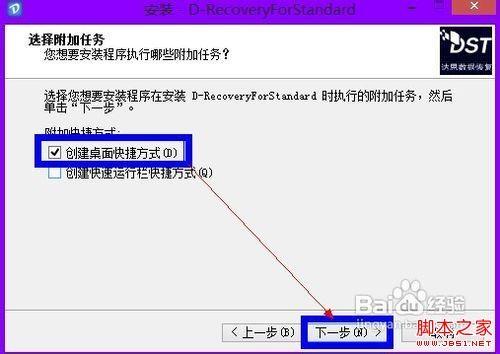
单击,安装

单击完成(不要选择运行)

安装完成后,运行这个软件
右击你误删的文件原先所在的盘,接着单击扫描

这个是扫描过程,不要着急,不要单击停止.
静心等待扫描完成

扫描完成后,磁盘分区里会出现一个新的分区,这个分区是虚拟的,存放着你误删除的文件
双击这个分区
之后这个分区将展开
选中你要恢复的文件


单击恢复文件
好了,这时,你只需等待文件恢复完成就好了

分享:
相关推荐
- 【其他】 蓝牙耳机换手机了怎么重新配对 04-16
- 【其他】 蓝牙耳机连接手机配对教程 04-16
- 【其他】 金山文档如何转换为PDF 04-16
- 【其他】 金山文档Excel怎么撤销操作 04-16
- 【其他】 金山文档wps怎么转换成Excel 04-16
- 【其他】 金山文档word怎么增加页面 04-16
- 【其他】 金山文档wps怎么转换为word文档 04-16
- 【其他】 金山文档权限申请在哪里同意 04-16
- 【其他】 金山文档权限怎么给别人 04-16
- 【其他】 金山文档权限保护怎么解除 04-16
本周热门
-
iphone序列号查询官方入口在哪里 2024/04/11
-
输入手机号一键查询快递入口网址大全 2024/04/11
-
oppo云服务平台登录入口 2020/05/18
-
outlook邮箱怎么改密码 2024/01/02
-
苹果官网序列号查询入口 2023/03/04
-
学信网密码是什么格式 2020/05/19
-
fishbowl鱼缸测试网址 2024/04/15
-
意难平是什么意思 2020/07/24
本月热门
-
iphone序列号查询官方入口在哪里 2024/04/11
-
输入手机号一键查询快递入口网址大全 2024/04/11
-
oppo云服务平台登录入口 2020/05/18
-
fishbowl鱼缸测试网址 2024/04/15
-
outlook邮箱怎么改密码 2024/01/02
-
苹果官网序列号查询入口 2023/03/04
-
光信号灯不亮是怎么回事 2024/04/15
-
学信网密码是什么格式 2020/05/19
-
正负号±怎么打 2024/01/08
-
计算器上各个键的名称及功能介绍大全 2023/02/21












